- Менюто "Старт" е един от най-полезните компоненти на Windows 10, защото ни позволява бърз достъп до инсталирани приложения и настройки.
- Ако менюто "Старт" не работи, първите стъпки, които трябва да направите, са да се скриете Кортана и деактивирайте Internet Explorer. Други решения са разгледани в статията.
- Тъй като менюто "Старт" е един от най-често срещаните елементи, с които взаимодействаме всеки ден, е посветен Раздел Старт Меню е на разположение за поправки и други съвети.
- Вижте Център за грешки на Windows 10 за невероятни статии по други въпроси, свързани с най-новата операционна система на Microsoft.

- Изтеглете инструмента за възстановяване на компютъра Restoro който идва с патентованите технологии (патентът е наличен тук).
- Щракнете Започни сканиране за да намерите проблеми с Windows, които може да причиняват проблеми с компютъра.
- Щракнете Поправи всичко за отстраняване на проблеми, засягащи сигурността и производителността на вашия компютър
- Restoro е изтеглен от 0 читатели този месец.
Менюто "Старт" е един от най-полезните компоненти на Windows 10, защото ни позволява бърз достъп до инсталирани приложения и настройки.
Много потребители съобщиха Критична грешка - менюто "Старт" не работи съобщение на Windows 10 и ако имате същия проблем, може да искате да разгледате по-отблизо нашите решения.
Проблемите с менюто "Старт" могат да повлияят драстично на вашето потребителско изживяване. Говорейки за проблеми, потребителите съобщиха за следните проблеми в менюто си „Старт“:
- Меню "Старт" и Cortana не работят - Меню "Старт" и Cortana са тясно свързани с Windows 10. Много потребители обаче съобщиха, че както менюто "Старт", така и Cortana не работят на своя компютър.
- Менюто "Старт" няма да отвори Windows 10 - В някои случаи менюто „Старт“ дори няма да се отвори. Това може да е голям проблем, но трябва да можете да го разрешите, като използвате едно от нашите решения.
- Менюто "Старт" няма да изчезне - Няколко потребители съобщиха, че тяхното меню „Старт“ няма да изчезне. Според потребителите те могат да отворят менюто "Старт", но не могат да го затворят.
- Менюто "Старт" отваря произволно Windows 10 - Потребителите съобщиха, че менюто "Старт" се отваря произволно на техния компютър. Това е досаден проблем, тъй като менюто "Старт" ще попречи на други приложения на вашия екран.
- Липсват плочки в менюто "Старт", липсват икони - Няколко потребители съобщиха, че техните плочки и икони в менюто "Старт" липсват. Това може да е проблем, но трябва да можете да го поправите с едно от нашите решения.
- Меню "Старт" много бавно windows 10 - В някои случаи вашето меню "Старт" може да работи, но ще бъде доста бавно. Това може да е голям проблем и да повлияе драстично на представянето ви.
- Меню "Старт" мига прозорци 10 - Много потребители съобщиха, че менюто "Старт" мига на техния Windows 10. Това е досаден проблем, но трябва да можете да го поправите с едно от нашите решения.
- Менюто "Старт" изчезна - Това е сравнително рядък проблем, но малко потребители съобщават, че тяхното меню "Старт" е изчезнало. Това най-вероятно е причинено от повреда на файлове, но може лесно да бъде поправено.
Как мога да поправя неработеща грешка в менюто "Старт"?
- Влезте в безопасен режим
- Деинсталирайте Dropbox / вашия антивирусен софтуер
- Временно скриване на Cortana от лентата на задачите
- Превключете към друг администраторски акаунт и изтрийте директорията TileDataLayer
- Край на процеса на местния орган за сигурност
- Деактивирайте Internet Explorer
- Създайте два нови акаунта на администратор и прехвърлете папката с база данни в първоначалния си акаунт
- Рестартирайте компютъра си
- Уверете се, че вашият Windows 10 е актуален
- Превключете към друг потребителски акаунт
- Обновете Windows 10
Решение 1 - Влезте в безопасен режим
Критична грешка - менюто "Старт" не работи може да бъде доста обезпокоително, но потребителите твърдят, че тази грешка може да бъде отстранена от влизане в безопасен режим. За да влезете в безопасен режим, направете следното:
- Когато Windows 10 стартира, натиснете Windows Key + L за да излезете.
- Щракнете върху Бутон за включване в долния десен ъгъл, задръжте Shift на клавиатурата и щракнете Рестартирам.
- Сега компютърът ви трябва да се рестартира, за да стартира опциите. Отидете на Отстраняване на неизправности> Разширени опции> Настройки за стартиране. Щракнете върху Рестартирам бутон.
- След като компютърът ви се рестартира отново, натиснете F5 влизам Безопасен режим в мрежата.
- Само като влезете в безопасен режим, проблемът ви трябва да бъде решен. Всичко, което трябва да направите сега, е да рестартирам твоят компютър.
Стартирайте сканиране на системата, за да откриете потенциални грешки

Изтеглете Restoro
Инструмент за ремонт на компютър

Щракнете Започни сканиране за намиране на проблеми с Windows.

Щракнете Поправи всичко за отстраняване на проблеми с патентованите технологии.
Стартирайте сканиране на компютър с инструмент за възстановяване на възстановяване, за да намерите грешки, причиняващи проблеми със сигурността и забавяния. След като сканирането приключи, процесът на поправяне ще замени повредените файлове с пресни файлове и компоненти на Windows.
Ако проблемът продължава, може да се наложи да опитате някои от другите ни решения. Ако не можете да ги попълните от обикновения си акаунт, не се колебайте да влезете в безопасен режим и да следвате същите стъпки.
Безопасният режим не работи на Windows 10? Не се паникьосвайте, това ръководство ще ви помогне да преодолеете проблемите при зареждане.
Решение 2 - Деинсталирайте Dropbox / вашия антивирусен софтуер
Много потребители съобщиха, че Dropbox е основният виновник за Критична грешка - менюто "Старт" не работи грешка. За да разрешите този проблем, трябва да премахнете Dropbox от компютъра си. За да направите това, изпълнете следните стъпки:
- Натиснете Windows Key + R и тип appwiz.cpl. Натиснете Въведете или щракнете върху Добре за да го стартирате.
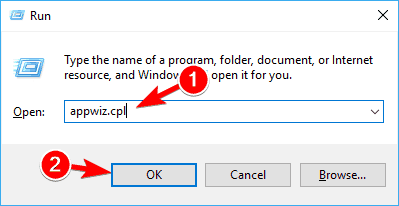
- Намерете Dropbox в списъка и изберете Деинсталирайте.
- След като премахнете Dropbox, рестартирам компютъра си и проверете дали проблемът е разрешен.
Малко потребители съобщават, че определен антивирусен софтуер, като Symantec или Avast, може да причини проблеми с Windows 10 и менюто "Старт", така че ако имате този проблем, опитайте да премахнете антивирусния си софтуер.
Бележка на редактора: Тази статия продължава на Следваща страница. Имате нужда от повече водачи? Посетете нашия специален Център за грешки на Windows 10.
 Все още имате проблеми?Поправете ги с този инструмент:
Все още имате проблеми?Поправете ги с този инструмент:
- Изтеглете този инструмент за ремонт на компютър оценени отлично на TrustPilot.com (изтеглянето започва на тази страница).
- Щракнете Започни сканиране за да намерите проблеми с Windows, които може да причиняват проблеми с компютъра.
- Щракнете Поправи всичко за отстраняване на проблеми с патентованите технологии (Ексклузивна отстъпка за нашите читатели).
Restoro е изтеглен от 0 читатели този месец.
често задавани въпроси
Ако искате да преместите лентата на задачите обратно на нейното местоположение, щракнете с десния бутон върху празното място в лентата на задачите и изберете Имоти. Търся Местоположение на лентата на задачите на екрана и от падащото меню изберете Отдолу. Запазете промените и менюто "Старт" се връща към нормалното.
Ако менюто "Старт" е замразено, обичайният трик е да рестартирате Windows Explorer. Натиснете Ctrl + Shift + Esc, за да отворите Диспечер на задачитеи щракнете с десния бутон върху Windows Explorer от списъка и изберете Рестартирам.
Причината, поради която менюто "Старт" спира да работи, е, че обикновено има закъсал процес, който не е завършил, това е действие поради други грешки. Има грешки, които могат да бъдат свързани с всичко, което се показва в менюто "Старт" или свързани с Cortana или Windows Explorer. В повечето случаи това е временен проблем.

